以下の手順をお試しください。
※各ブラウザの設定方法はバージョンにより異なる場合がございます。詳細は、各ブラウザ公式の言語変更の方法をご参照ください。
Google Chromeの場合
ブラウザの第一言語の設定を英語から日本語に変更してください。
変更のやり方は次の通りです。
1.パソコンでChromeを開きます。
2.右上のその他アイコン(3つの点が縦に重なっているマーク)より「Settings」をクリックします。
3.下部の「Advanced」をクリックします。
4.「Languages」の下の「Language」をクリックします。
5.使用する言語の横にあるその他アイコンをクリックします。
・言語がリストにない場合は、「Add languages」をクリックして追加します。
6.「Display Google Chrome in this language」をクリックします。
7.「Relaunch」をクリックして、Chromeを再起動します。

Microsoft Edgeの場合
ブラウザの第一言語の設定を英語から日本語に変更してください。
変更のやり方は次の通りです。
1.パソコンでMicrosoft Edgeを開きます。
2.右上のアイコン(3つの点が横に並んでいるマーク)より「Settings」をクリックします。
3.左側のメニューより「Languages」をクリックします。
4.使用する言語の横にあるアイコン(3つの点が横に並んでいるマーク)をクリックします。
・言語がリストにない場合は、「Add languages」をクリックして追加します。
5.「Display Microsoft Edge in this language」をクリックします。
6.「Restart」をクリックして、Microsoft Edgeを再起動します。
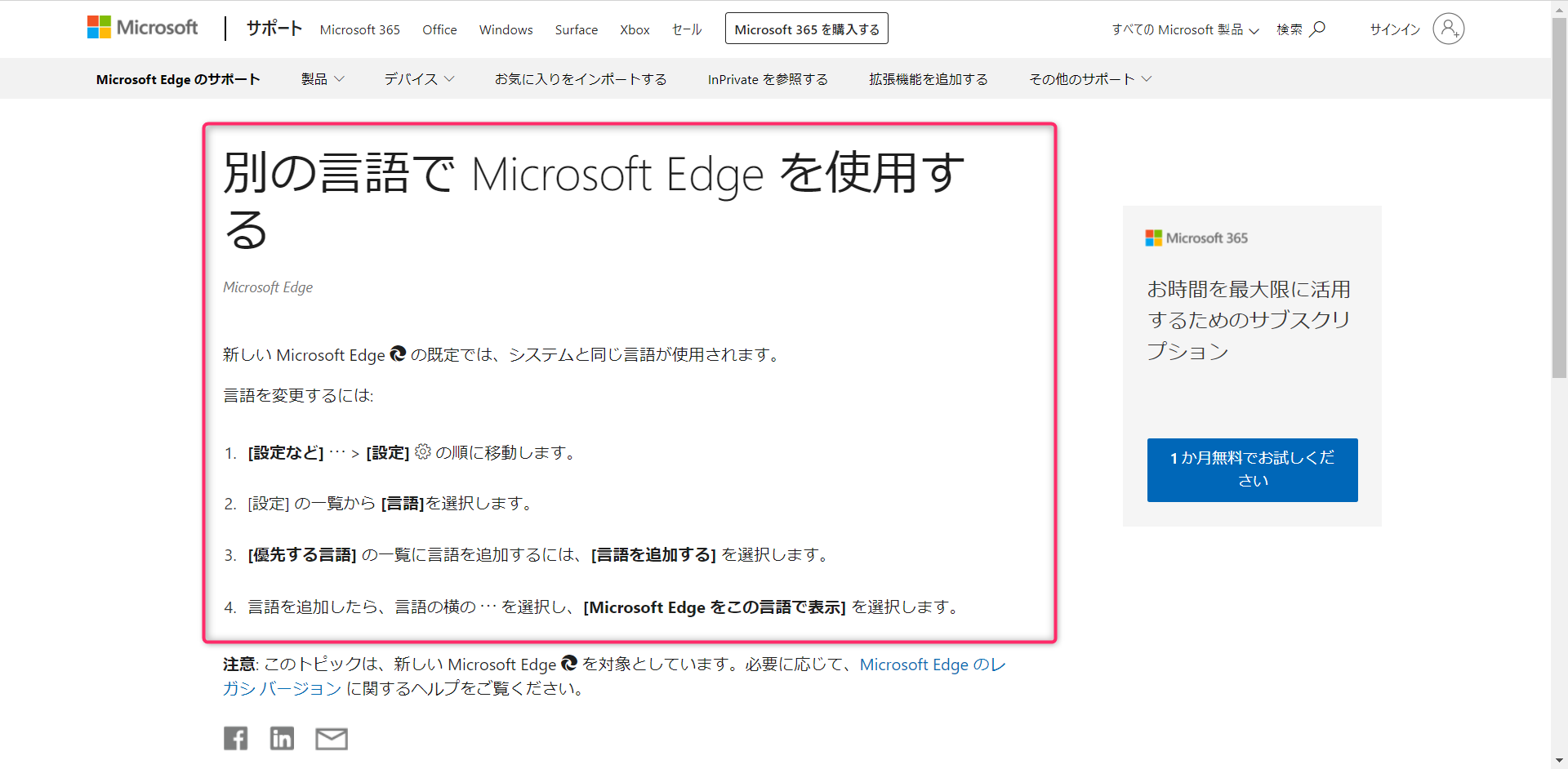
Firefoxの場合
ブラウザの第一言語の設定を英語から日本語に変更してください。
変更のやり方は次の通りです。
1.パソコンでFirefoxを開きます。
2.右上のアイコン(3つの横線が縦に重なっているマーク)より「Settings」をクリックします。
3.「Generel」パネルの「Language and Appearance」セクションにある「Language」で、ドロップダウンメニューから言語を選択します。
・言語がリストにない場合は、「Search for more languages」をクリックし、「Select a language to add」で言語を選択し追加します。
4.「適用して再起動」または「Apply and Restart」をクリックして、Firefoxを再起動します。

問題が解決しない場合
以下のリンクよりお問い合わせをお願いいたします。
弊社担当者がサポートさせていただきます。
https://unicastrobotics.tayori.com/f/support-form
